-
win10系统被人恶意设了密码如何办?win10汉化密码的办法
- 发布日期:2019-02-21 作者:深度技术 来 源:http://www.sdgho.com
win10系统被人恶意设了密码如何办?win10汉化密码的办法
许多人在使用win10系统的时候都有一个坏习惯,不喜爱配置开机密码。所以别人可以轻易的修改您的密码,当然一般情况下没有人会这么做,但是如果有人恶意的给您的电脑配置密码让您无法进入系统呢?所以面对这种情况你们该如处理呢?这种情况你们就要清楚这个恶意配置的密码了,下面你们一起来看一下处理办法
win10密码汉化步骤:
1、准备一个U盘启动盘,U盘启动盘制作办法
2、重启电脑插入U盘启动盘,(配置U盘启动)然后按开机启动项选择热键,全部参考:怎么配置u盘启动?bios配置u盘启动介绍+U盘启动快捷键大全
3、开机启动U盘启动工具箱,进入启动菜单,选择“运行windows登录密码汉化菜单”如下图:
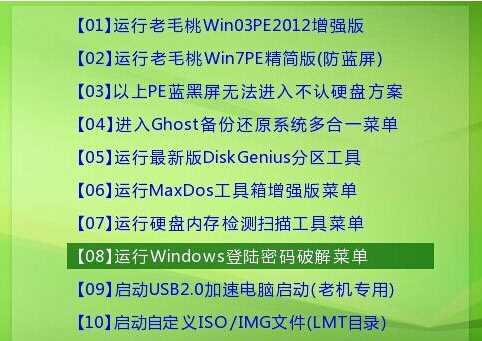
4、选择清除windows登录密码菜单,回车;

5、输入windows系统分区所在的序号,输入1后回车;
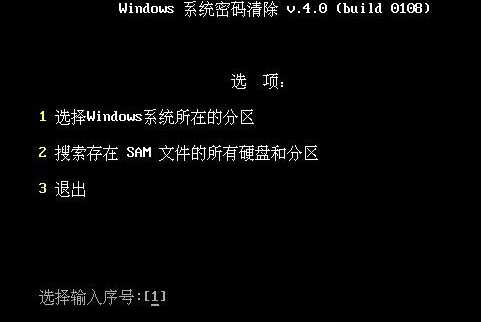
6、然后你们选择系统所在分区“1”,当然您不了解的情况下亦可使用搜索并且回车;
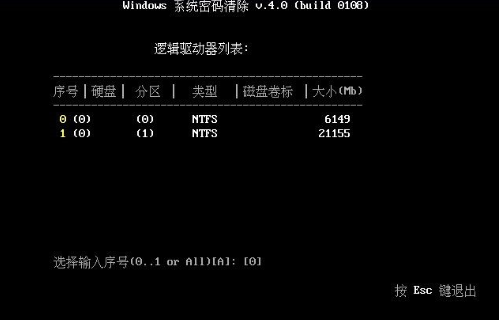
10、你们选择系统所在分区,一般为0分区,按确定工具会自动搜索sam文件,后果如下;
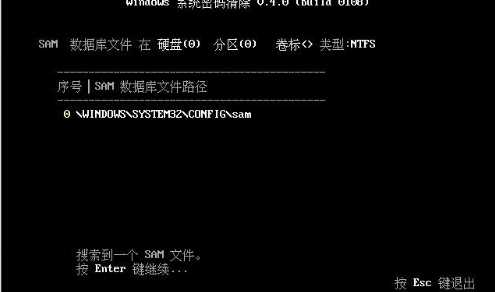
8、你们按屏幕说明按确定, 工具会列出所有帐户,一般来说你们设定的都是administrator帐户;

9、如上所示,你们选中 你们要清除的帐户,然后回车,选对清除密码,按Y键就开如清除操作;
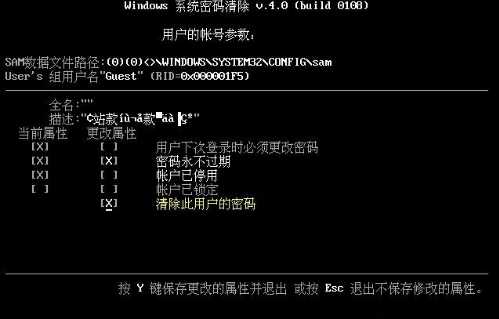
总结:所以主编在这里劝告大家应该位自己的系统配置一下密码,特别是办公室的,毕竟人多手杂的,如果是嫌配置密码之后离开时间太久也会锁屏需要输入密码才能进入桌面比较麻烦,那么你们可以配置容易一点的密码或者将离开后安全锁定功能关上,全部介绍:win10系统怎么关上睡眠唤醒计算机需要密码?
猜您喜欢
- 曝料win7 Rs2预览版14910将在本周晚些时…04-12
- win10火狐建立安全连接失败如何办?建立…01-08
- Win10系统输入经常按一下键盘就出来许多…09-29
- 处理电脑:IP地址与网络上的其他系统有冲…07-09
- 联想杀毒下载|联想杀毒软件|绿色版v1.645…05-18
- win10系统使用小技巧(附全面介绍)03-24
 系统之家最新64位win7高效特快版v2021.11
系统之家最新64位win7高效特快版v2021.11 深度系统Win10 32位 大神装机版 v2020.05
深度系统Win10 32位 大神装机版 v2020.05